Google Chromeを最適化して超高速起動する方法

誰でも、Chrome アイコンをクリックして、ブラウザが起動するまでずっと待たされた経験があるでしょう。ホームページが読み込まれるまで永遠に待つのはイライラすることがあります。
一日中 Web を閲覧する仕事をしている人にとっては、使用するブラウザが生産性を左右する大きな役割を果たします。何年もGoogle Chromeを使用していた人の多くが、Arc Browserに切り替えて以来、後悔することはありませんでした。
目次
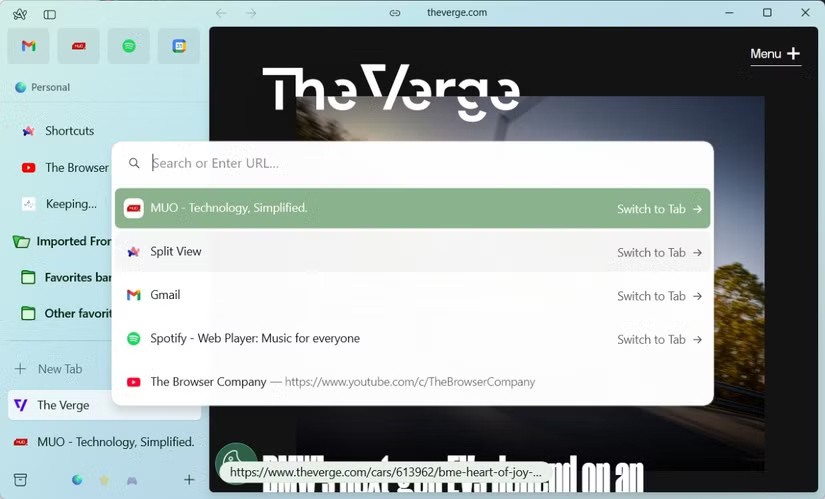
Google Chrome に関してユーザーが抱える最大の不満の 1 つは、タブがすぐに制御不能になってしまうことです。タブが増えると、タブのタイトルが読みにくくなり、タブ間の移動がますます難しくなります。 Arc Browser は、タブを垂直サイドバーに表示してユーザーが簡単にスクロールできるように��ることでこの問題を解決します。
Arc のもう一つの目立った機能は、ブックマークの処理方法です。タブは画面の左上隅に簡単にドラッグしてピン留めすることができ、ピン留めされたタブはブックマークと開いているタブの両方として機能します。こうすることで、誤って重複したタブを開いてしまう心配がなくなります。
また、新しいタブを開くたびに Arc が既存のタブをチェックする方法も多くの人に好まれています。ページがすでに開いている場合は、新しいタブを開く代わりに、アクティブなタブに切り替えることができます。
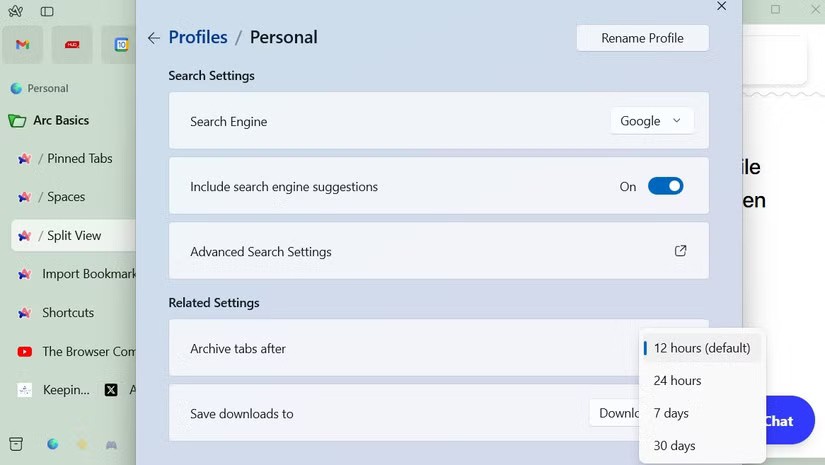
Arc がタブをより適切に管理するために提供するもう 1 つの機能は、過去 12 時間以内に使用されていないタブを自動的にアーカイブすることです。この期間を 24 時間、7 日間、または 30 日間に延長することもできます。
こうすることで、昨日開いたまま忘れていたタブや、数週間前のタブがブラウザに散らかることがなくなります。必要に応じて、左下隅のアーカイブ アイコンをクリックすると、アーカイブされたタブを簡単に表示または復元できます。
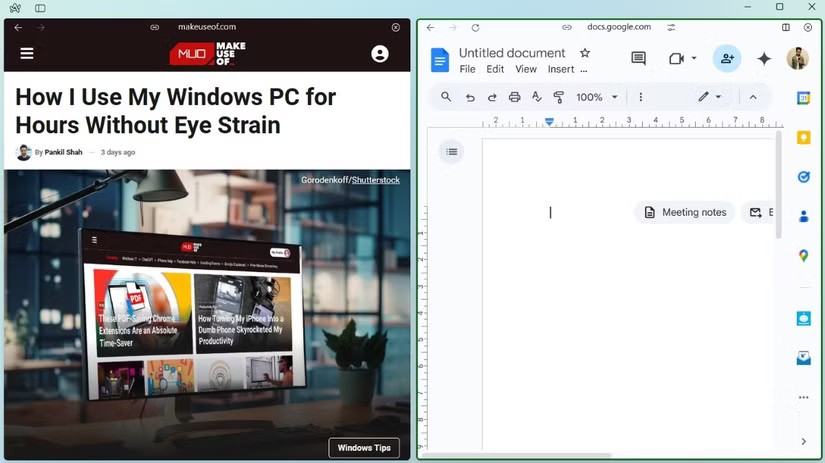
Chrome では、2 つのタブを並べて開く必要があるときは常に、Windows の Snap レイアウトに頼る必要があります。この機能はうまく機能しますが、一時的な解決策にすぎません。対照的に、Arc を使用すると、複数のタブを並べて表示することが簡単になります。
上部の分割ビューアイコンをクリックし、タブを既存のタブの左、右、上、または下のどこに開くかを選択するだけです。さらに、Arc では分割ビューの設定を保存できます。片側に研究論文、もう一方にメモなど、2 つの Web サイトを頻繁に一緒に使用する場合、それらをセットとしてピン留めしてすぐに開けるようにすることができます。
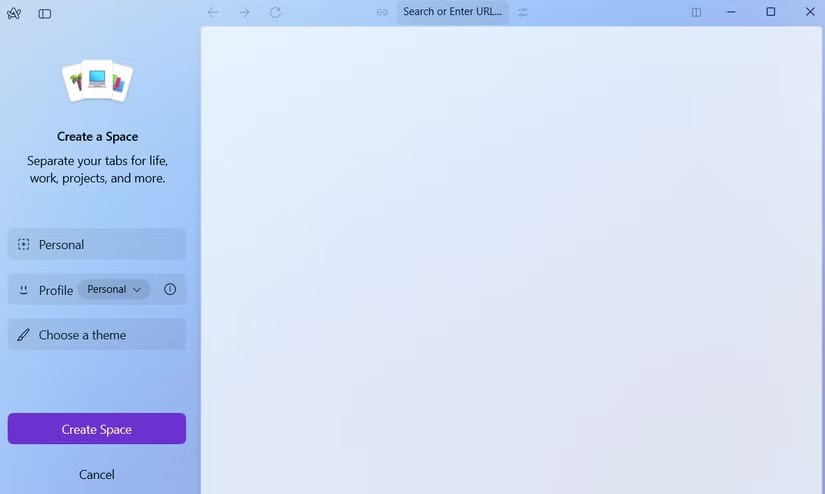
Arc のスペースは Chrome のタブ グループ管理と同じように機能しますが、より優れています。スペースを使用して、仕事用と個人用の別々の閲覧環境を作成します。たとえば、メール、ドキュメント、プロジェクト管理ツールなど、仕事関連のサイト専用のスペースを作成します。次に、ソーシャル メディア、ニュース、YouTube など、楽しみのためだけの別のスペースを作成します。
独自の色分けされたタブ セットとテーマを使用して、各スペースをカスタマイズすることもできます。さらに、Arc では各スペースの閲覧データを異なるプロファイルに保存できるため、仕事用のログイン情報が個人情報と重複することはありません。
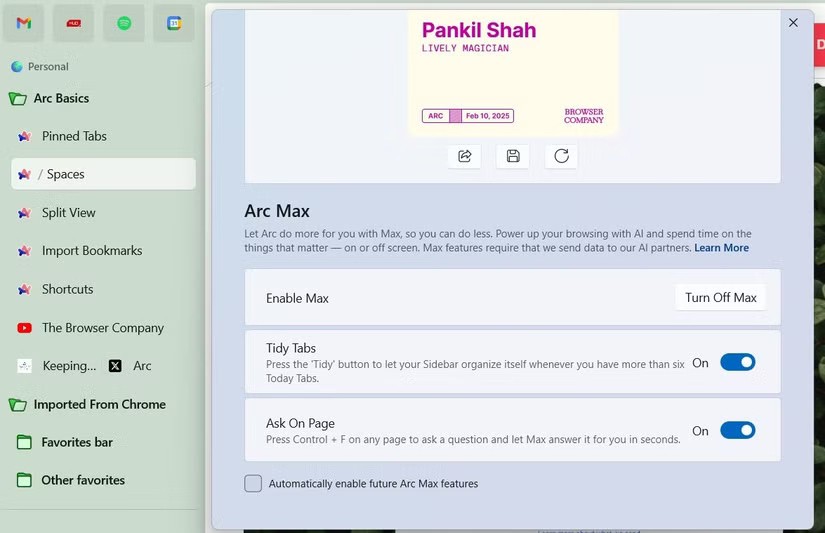
Arc Max には、Arc でのブラウジングの効率を高める AI を活用した便利な機能が多数搭載されています。これらの機能のすべてを使用するわけではありませんが、いくつかは特に便利です。たとえば、6 つ以上のタブを開いている場合は、左側のサイドバーの[Tidy]ボタンをクリックするだけで、Arc は関連するタブを自動的にグループ化します。
もう一つの人気機能は、ページで質問することです。長い記事をざっと読んだり、特定の情報を手動で検索したりする代わりに、Ctrl + Fを押して質問するだけです。 Arc はページから即座に回答を見つけるので、時間と労力を節約できます。
そして、5 秒プレビュー機能もあります。Shift キーを押しながらリンクの上にマウスを移動すると、クリックしなくても AI が生成したサイトの概要を即座に表示できます。この機能は、リンクを開く価値があるかどうかを確認する必要がある場合に最適です。
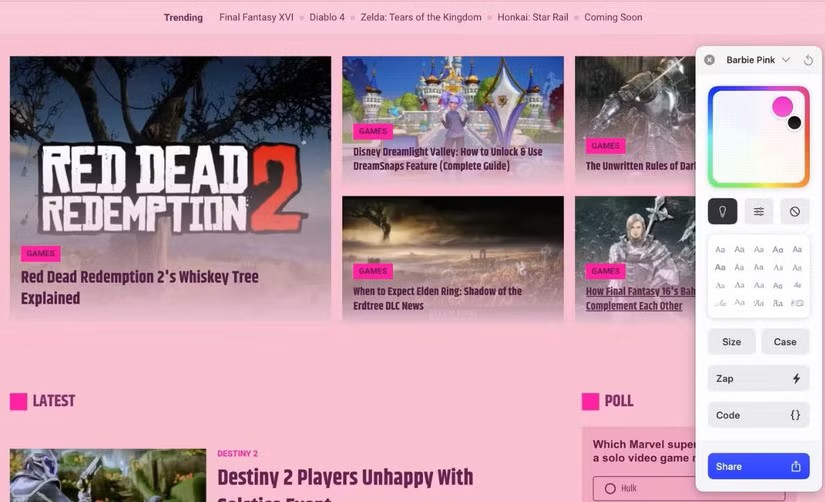
Boosts を使用すると、好みに合わせて Web サイトの外観と機能を微調整できます。色、明るさ、フォントの変更など、Arc では完全な制御が可能です。
しかし、私のお気に入りの機能は Zap ツールです。ページ上の邪魔な要素や不要な要素を簡単に削除できます。自分の好みに合わせてウェブサイトを整理するのは本当に満足感があります。
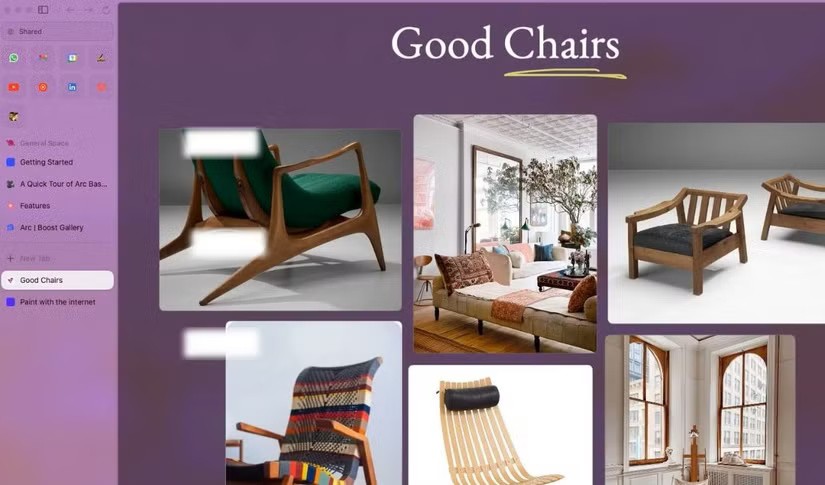
ブレインストーミング セッションでは、リンク、走り書きのメモ、散らばったスクリーンショットなどが混在する混乱した状況になることがよくあります。 Arc Easel を使用すると、ブラウザ内の柔軟で無限のキャンバスにアイデア、画像、テキストをドラッグ アンド ドロップできます。
本質的に、Arc Easel は、アプリを切り替えることなくスケッチ、書き込み、考えの記録ができる仮想ホワイトボードです。
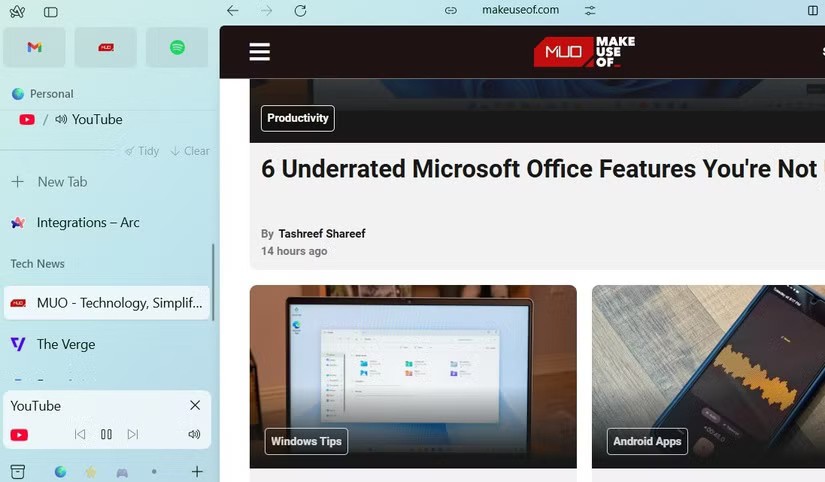
Arc は、Gmail、Google ドキュメント、Google カレンダー、X など、多くの人気アプリとの統合をサポートしています。たとえば、Arc で Gmail をピン留めすると、タブにマウスを合わせるだけで未読メールを確認できます。 Google カレンダーの場合も同様に、アイコンの上にマウスを置くだけでその日の今後のイベントが表示されます。
Arc が好評なもう 1 つの理由は、あるタブで Spotify で音楽を聴いたり YouTube でビデオを視聴しているときに、別のタブに切り替えると、一時停止、再生、トラックのスキップなどの基本的なコントロールを備えた小さなポップアップ ウィンドウが Arc に表示されることです。
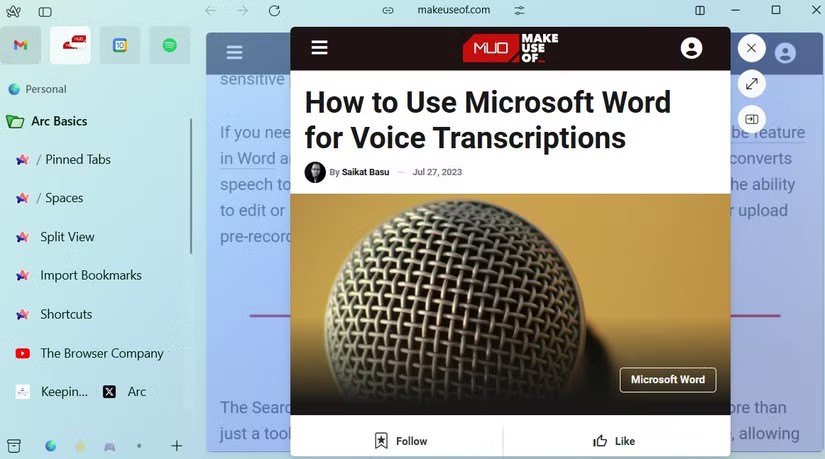
プレビューは、一度試してみると、なぜどこでも標準ではないのか不思議に思うようなシンプルな機能の 1 つです。ブラウジング中にリンクを見つけたときは、Shiftキーを押しながらリンクをクリックするだけで、Web ページをプレビューできます。
ページがポップアップ ウィンドウで開き、現在のタブを離れることなくコンテンツをすばやく表示できます。十分に確認したら、プレビューを拡大するか、分割画面表示で開くか、または単に閉じるかを選択できます。
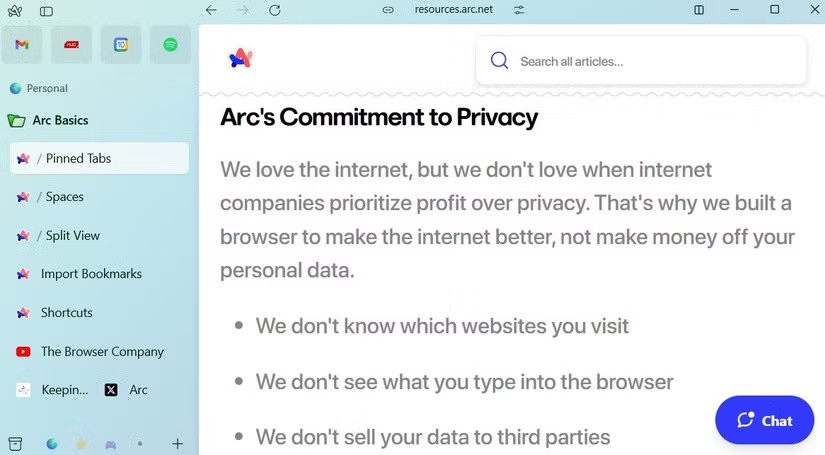
プライバシー重視のブラウザといえば、Chrome が最初に思い浮かぶ名前ではありません。 Arc も Chromium をベースとしており、同じセキュリティ更新の恩恵を受けますが、よりユーザー中心のアプローチを採用しています。セキュリティ強化のため、インストール時に一部の Chromium 機能が無効になっています。
さらに、Chrome とは異なり、Arc ではユーザーがアクセスした Web サイトを追跡したり、データを第三者に販売したりしないことが保証されています。 Arc のプライバシー ポリシーではこれらの約束が明確に説明されており、ユーザーには必要な安心感を与えています。
全体的に見て、Chrome から Arc に切り替えても後悔することはありません。美しい新しい外観、便利な機能、優れたプライバシーの組み合わせにより、Arc は頼りになるブラウザとなっています。変化を求めているなら、Arc を試してみるのにはいくつかの理由があります。
誰でも、Chrome アイコンをクリックして、ブラウザが起動するまでずっと待たされた経験があるでしょう。ホームページが読み込まれるまで永遠に待つのはイライラすることがあります。
かつて人々は、何を観たらいいのかわからず、決断疲れに圧倒されながら、Netflix をスクロールするのに多くの時間を費やしていました。しかし、Chrome 拡張機能 Trim を見つけてから、Netflix の使用感は完全に変わりました。
VPN (仮想プライベート ネットワーク) は、簡単に言えば、特定のサービス プロバイダーに基づいてネットワーク接続を作成できる仮想プライベート ネットワーク システムです。
Google Chrome は、毎日何百万人ものユーザーが利用する、世界で最も人気のあるブラウザの 1 つですが、ブラウザが自動的にシャットダウンしたり、Chrome がクラッシュしたり、ページが自動的に再読み込みされたりするなどの小さなエラーが発生することがあります。
Chrome は長期間使用すると遅くなります。幸いなことに、Chrome のパフォーマンスを向上させる簡単な方法がいくつかあります。
すでに CSV ファイルにパスワードがあり、それを Chrome にインポートしたい場合は、Google Chrome ブラウザで簡単に行うことができます。
2025 年に、Google は一連の人気の Chrome 拡張機能を廃止しました。お気に入りのツールが一夜にして消えてしまったら、これが理由です。最高の Chrome 拡張機能に別れを告げます。
Microsoft Edge には、拡張機能をダウンロードしなくてもユーザーが Google Chrome で望む機能がいくつかあります。
Chrome ツールバーには多数のボタンが用意されているため、最適な設定を見つけるのは難しい場合があります。生産性の向上に本当に役立つ 5 つの必須ボタンをご紹介します。
これまでに、Google Chrome は 3 つの Generative AI 機能をリリースしており、今年はさらに多くの Gemini 統合機能が導入される予定です。
Microsoft Edge と Chrome はどちらも Windows 11 PC で問題なく動作しますが、一度 Brave を試すと、もう戻れなくなるでしょう。人々が現在、他の選択肢よりも Brave を好む理由はここにあります。
Google ブックマークは 2021 年に終了しますが、他の選択肢がないわけではありません。 Google ブックマークの代替手段はいろいろありますが、ここでは現在利用できる 5 つの最良のオプションを紹介します。
ブラウザのショートカットを使用すると、ブラウザをすばやく開いたり、移動、ズーム、操作を高速化できます。この記事では、Mozilla Firefox、Google Chrome、Internet Explorer、Apple Safari、Opera の一般的なショートカットをまとめ、特定のブラウザでのみ使用されるショートカットに関する特別な注意事項を説明します。
タブを切り替えるときにイライラしたことはありませんか? Chrome のタブ分割機能は、この問題の解決に役立ちます。
この記事では、ハードドライブが故障した場合に、アクセスを回復する方法をご紹介します。さあ、一緒に進めていきましょう!
一見すると、AirPodsは他の完全ワイヤレスイヤホンと何ら変わりません。しかし、あまり知られていないいくつかの機能が発見されたことで、すべてが変わりました。
Apple は、まったく新しいすりガラスデザイン、よりスマートなエクスペリエンス、おなじみのアプリの改善を伴うメジャーアップデートである iOS 26 を発表しました。
学生は学習のために特定のタイプのノートパソコンを必要とします。専攻分野で十分なパフォーマンスを発揮できるだけでなく、一日中持ち運べるほどコンパクトで軽量であることも重要です。
Windows 10 にプリンターを追加するのは簡単ですが、有線デバイスの場合のプロセスはワイヤレス デバイスの場合とは異なります。
ご存知の通り、RAMはコンピューターにとって非常に重要なハードウェア部品であり、データ処理のためのメモリとして機能し、ノートパソコンやPCの速度を決定づける要因です。以下の記事では、WebTech360がWindowsでソフトウェアを使ってRAMエラーをチェックする方法をいくつかご紹介します。
スマートテレビはまさに世界を席巻しています。数多くの優れた機能とインターネット接続により、テクノロジーはテレビの視聴方法を変えました。
冷蔵庫は家庭ではよく使われる家電製品です。冷蔵庫には通常 2 つの部屋があり、冷蔵室は広く、ユーザーが開けるたびに自動的に点灯するライトが付いていますが、冷凍室は狭く、ライトはありません。
Wi-Fi ネットワークは、ルーター、帯域幅、干渉以外にも多くの要因の影響を受けますが、ネットワークを強化する賢い方法がいくつかあります。
お使いの携帯電話で安定した iOS 16 に戻したい場合は、iOS 17 をアンインストールして iOS 17 から 16 にダウングレードするための基本ガイドを以下に示します。
ヨーグルトは素晴らしい食べ物です。ヨーグルトを毎日食べるのは良いことでしょうか?ヨーグルトを毎日食べると、身体はどう変わるのでしょうか?一緒に調べてみましょう!
この記事では、最も栄養価の高い米の種類と、どの米を選んだとしてもその健康効果を最大限に引き出す方法について説明します。
睡眠スケジュールと就寝時の習慣を確立し、目覚まし時計を変え、食生活を調整することは、よりよく眠り、朝時間通りに起きるのに役立つ対策の一部です。
レンタルして下さい! Landlord Sim は、iOS および Android 向けのシミュレーション モバイル ゲームです。あなたはアパートの大家としてプレイし、アパートの内装をアップグレードして入居者を受け入れる準備をしながら、アパートの賃貸を始めます。
Bathroom Tower Defense Roblox ゲーム コードを入手して、魅力的な報酬と引き換えましょう。これらは、より高いダメージを与えるタワーをアップグレードしたり、ロックを解除したりするのに役立ちます。



























